ສາລະບານ

Adobe Audition ເປັນຊອຟແວສຽງອັນດີສຳລັບການປົດປ່ອຍຄວາມຄິດສ້າງສັນຂອງເຈົ້າ, ແລະປລັກອິນສຽງຂອງສະຕູດິໂອສະເໝືອນ (VST) ຫຼື AU (Audio Unit) ສາມາດຊ່ວຍໃຫ້ທ່ານເຮັດແນວນັ້ນໄດ້.
ບໍ່ວ່າມັນຈະທຳຄວາມສະອາດບັນທຶກສຽງທີ່ມີຢູ່ ຫຼືເຮັດໃຫ້ສຽງອັນໃໝ່ທີ່ບໍ່ໜ້າເຊື່ອ, ມັນມີປລັກອິນສຽງ AU ຫຼື VST ເພື່ອຕິດຕັ້ງຕາມຄວາມຕ້ອງການຂອງເຈົ້າສະເໝີ. ປລັກອິນ Adobe Audition ຟຣີແມ່ນດີເລີດສຳລັບການຮຽນຮູ້ທັກສະທີ່ຕ້ອງການກ່ອນທີ່ຈະລົງທຶນໃນຜະລິດຕະພັນທີ່ມີໃຫ້ທາງການຄ້າ.
ຍັງມີປລັກອິນສຽງ AU ຫຼື VST ຄຸນນະພາບສະຕູດິໂອຈຳນວນຫຼວງຫຼາຍສຳລັບຜູ້ທີ່ມີທັກສະ ແລະງົບປະມານທີ່ກ້າວໜ້າກວ່າ. ບໍ່ວ່າທ່ານຕ້ອງການການປັບປຸງສຽງຫຼືດົນຕີ, Adobe Audition ແມ່ນວິທີທີ່ສົມບູນແບບເພື່ອຄົ້ນຫາພວກມັນທັງຫມົດ. ມັນບໍ່ສຳຄັນວ່າເຈົ້າໃຊ້ macOS ຫຼື ລະບົບປະຕິບັດການ Windows, ມີປລັກອິນສຽງ VST ເພື່ອຊ່ວຍ.
ປລັກອິນ Adobe Audition ຟຣີ
- TAL-Reverb-4
- Voxengo SPAN
- Sonimus SonEQ
- Klanghelm DC1A Compressor
- Techivation T-De-Esser
1. TAL-Reverb-4
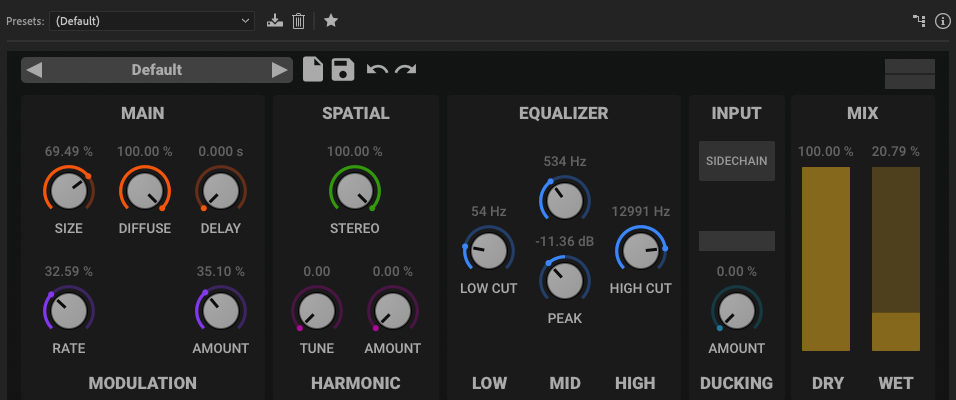
ການມີປລັກອິນ reverb ທີ່ມີຄຸນນະພາບເປັນເຄື່ອງມືທີ່ດີທີ່ຈະມີ, ແລະ TAL-Reverb-4 ເປັນຕົວຢ່າງຂອງປລັກອິນສຽງຟຣີທີ່ດີປານໃດ. ໃນ Adobe Audition.
ມີສ່ວນຕິດຕໍ່ທີ່ໄຮ້ສາລະ, ປລັກອິນ TAL-Reverb-4 VST ໃຫ້ທ່ານປັບຊ່ວງຄວາມຖີ່ດ້ວຍ Equalizer. ມັນງ່າຍທີ່ຈະສ້າງ ແລະປ່ຽນຂະໜາດຫ້ອງ ຫຼືສຽງສະທ້ອນ. Harmonics ແມ່ນສາມາດປັບໄດ້ຢ່າງງ່າຍດາຍ, ບໍ່ວ່າຈະເຮັດວຽກກ່ຽວກັບສຽງຫຼືເພື່ອໃຫ້ແນ່ໃຈວ່າພວກມັນຖືກຕ້ອງທັງໝົດເມື່ອຫຼິ້ນຮ່ວມກັນ. ນີ້ສາມາດເປັນເຈົ້າພາບພອດແຄສ, ເຄື່ອງດົນຕີ ຫຼືສຽງຮ້ອງ – ຂະບວນການແມ່ນຄືກັນ.
ການອ່ານເພີ່ມເຕີມ:
- ວິທີແກ້ໄຂ Podcast ໃນ Adobe Audition
ເຄື່ອງປະສົມປະສົມສັນຍານປຽກ ແລະ ແຫ້ງ ເພື່ອໃຫ້ຜົນສຸດທ້າຍສາມາດຄວບຄຸມໄດ້ຢ່າງສົມບູນແບບ, ແລະຜົນກະທົບທີ່ຕັ້ງໄວ້ລ່ວງໜ້າ ແລະການຕັ້ງຄ່າແມ່ນມີໃຫ້ສຳລັບການປະມວນຜົນທັງສຽງ ແລະເຄື່ອງມື. ມັນຍັງມີຄວາມສະຫວ່າງກ່ຽວກັບຊັບພະຍາກອນຂອງລະບົບເພື່ອໃຫ້ຄອມພິວເຕີຂອງທ່ານບໍ່ຢຸດເວລາທີ່ທ່ານໃຊ້ມັນ.
TAL-Reverb-4 ເປັນຕົວຢ່າງທີ່ດີຂອງປລັກອິນສຽງຟຣີທີ່ມີມູນຄ່າການດາວໂຫລດ.
2. Voxengo SPAN
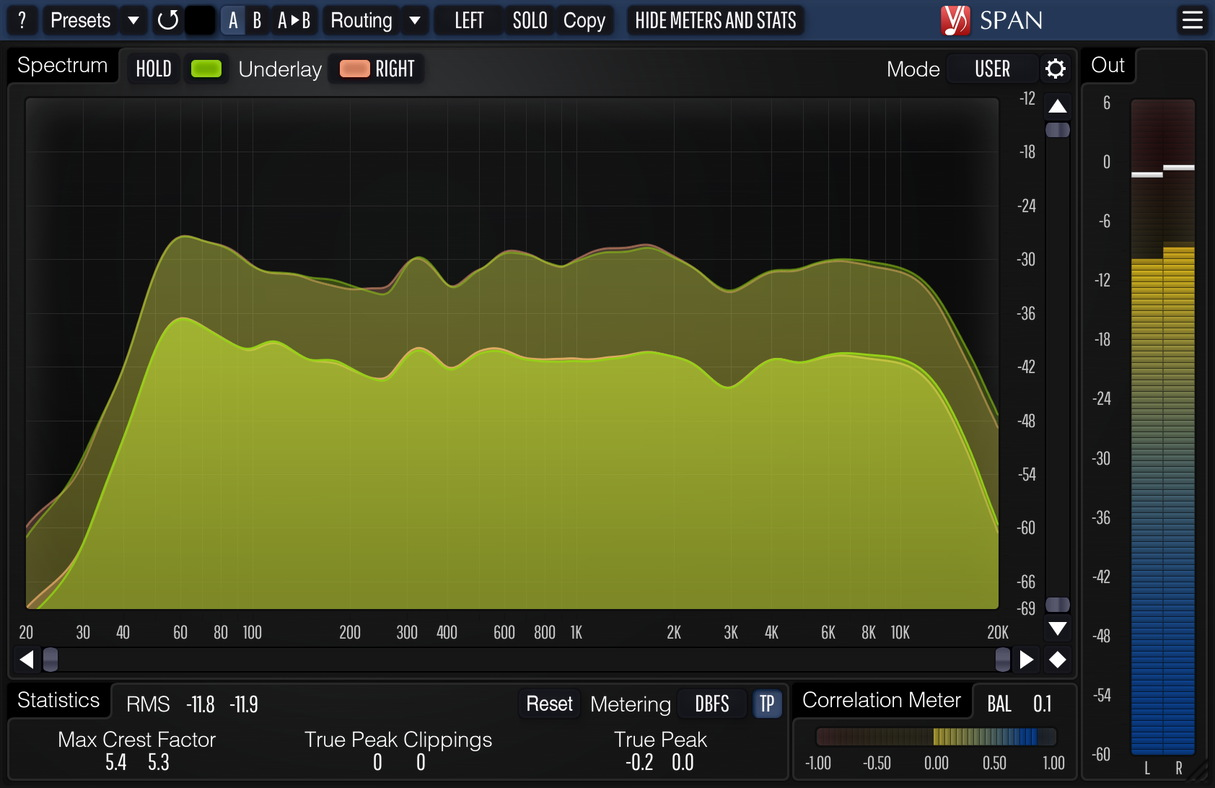
ຖ້າທ່ານຕ້ອງການເບິ່ງວ່າຄື້ນສຽງ ແລະຄວາມຖີ່ຂອງເຈົ້າເປັນແນວໃດໃນ Adobe Audition, Voxengo SPAN VST ແມ່ນໜຶ່ງໃນປລັກອິນສຽງຟຣີທີ່ດີທີ່ສຸດ.
SPAN ເປັນເຄື່ອງວິເຄາະສະເປກທຣັມແບບສົດໆ, ເຊິ່ງໃຫ້ການສະແດງພາບຂອງແທຣັກສຽງຂອງເຈົ້າ. ເມື່ອຕິດຕັ້ງແລ້ວ, SPAN ສະແດງ pitch ແລະຄວາມກວ້າງຂອງສຽງຂອງທ່ານແລະເຮັດໃຫ້ທ່ານ EQ. ມັນສາມາດລະບຸບັນທຶກໄດ້, ແລະຕົວກັ່ນຕອງ band-pass ເຮັດໃຫ້ທ່ານໄດ້ຍິນວ່າພາກສ່ວນຂອງສັນຍານທີ່ທ່ານກໍາລັງເບິ່ງ.
ການວິເຄາະສຽງຫຼາຍຊ່ອງແມ່ນສະຫນັບສະຫນູນ, ດັ່ງນັ້ນທ່ານສາມາດກວດສອບຫຼາຍແຫຼ່ງພ້ອມກັນ, ແລະມີ ປ່ອງຢ້ຽມທີ່ສາມາດຂະຫຍາຍໄດ້ສໍາລັບລາຍລະອຽດຫຼາຍຫຼືຫນ້ອຍ.
SPAN ອາດຈະບໍ່ເສຍຄ່າແຕ່ມັນເປັນຕົວຢ່າງທີ່ດີເລີດອີກອັນຫນຶ່ງຂອງ plugin VST. ມັນປະຕິບັດໄດ້ດີກວ່າຄູ່ແຂ່ງທີ່ເສຍເງິນຫຼາຍອັນ, ແລະເປັນປລັກອິນສຽງ VST ທີ່ດີທີ່ສຸດ ແລະຄຸ້ມຄ່າກັບການດາວໂຫຼດ ແລະຕິດຕັ້ງ.
3. Sonimus SonEQ

SonEQ ເປັນອີກຕົວຢ່າງໜຶ່ງຂອງປລັກອິນ VST ຟຣີທີ່ດີ. ເມື່ອມັນມາກັບ EQing ໄຟລ໌ສຽງຂອງເຈົ້າຈະຟັງຄືພວກມັນ ເປັນຂອງ ຮ່ວມກັນ.
SonEQໃຫ້ຜູ້ຜະລິດແກະສະຫຼັກສຽງຂອງເຂົາເຈົ້າໃນຂະນະທີ່ຍັງເຫຼືອທັງທີ່ເປັນມິດກັບຜູ້ໃຊ້ ແລະກົງໄປກົງມາ. ປັ໊ກອິນມີສາມແຖບຄວາມເທົ່າທຽມສໍາລັບ EQ ແລະ preamp ທີ່ມີ bass booster ສໍາລັບສຽງທີ່ມີຄວາມຖີ່ຕ່ໍາທີ່ຕ້ອງການ tweaking. ຊອບແວຍັງຮອງຮັບອັດຕາຕົວຢ່າງເຖິງ 192Khz, ເຊິ່ງຄວນເຮັດໃຫ້ທຸກຄົນພໍໃຈ, ແລະເຮັດວຽກໄດ້ດີກັບສຽງເພງ.
ການໄດ້ຮັບ EQ ຢ່າງຖືກຕ້ອງໃນໄຟລ໌ຂອງທ່ານສາມາດສ້າງຄວາມແຕກຕ່າງຢ່າງຫຼວງຫຼາຍຕໍ່ສຽງ. ຫຼືດົນຕີ, ແລະ SonEQ ແມ່ນໜຶ່ງໃນປລັກອິນສຽງທີ່ດີທີ່ສຸດທີ່ມີໃຫ້ດາວໂຫຼດ.
4. Klanghelm DC1A Compressor

ເຄື່ອງບີບອັດທີ່ດີເປັນເຄື່ອງມືຜົນກະທົບທີ່ສໍາຄັນອີກອັນໜຶ່ງທີ່ຈະມີຕໍ່ສຽງຂອງເຈົ້າ, ແລະ Klanghelm DC1A VST ຟຣີແມ່ນຕົວຢ່າງທີ່ດີຂອງປລັກອິນຟຣີ.
ມັນເບິ່ງຄືວ່າງ່າຍດາຍ, ແລະສະອາດ, ການໂຕ້ຕອບ retro ແມ່ນກົງໄປກົງມາທີ່ສຸດ. ແຕ່ຢ່າຫລອກລວງໂດຍການປະກົດຕົວ - ຜົນໄດ້ຮັບແມ່ນຫນ້າປະຫລາດໃຈ. ການກັ່ນຕອງທີ່ດີເລີດຫມາຍຄວາມວ່າເຈົ້າສາມາດເພີ່ມຕົວລະຄອນໃສ່ສຽງຂອງເຈົ້າໄດ້. ແລະມັນມີຄຸນສົມບັດ Dual Mono, ສະນັ້ນມັນສາມາດປະມວນຜົນຊ່ອງທາງຊ້າຍ ແລະຂວາຂອງສຽງຂອງເຈົ້າແຍກກັນໄດ້.
ນີ້ເປັນປລັກອິນ VST ງ່າຍທີ່ຈະຫຼິ້ນນຳ ແລະ, ໃນຂະນະທີ່ມີປລັກອິນສຽງທີ່ສັບສົນກວ່າທີ່ມີຢູ່. , Klanghelm ເປັນເຄື່ອງມືທີ່ດີທີ່ຈະຮຽນຮູ້ວິທີການເຮັດວຽກກັບເຄື່ອງອັດ.
5. Techivation T-De-Esser

ຄວາມສາມັກຄີກັນຫຼາຍເກີນໄປໃນສຽງຂອງເຈົ້າພາບເຈົ້າບໍ? ຄວາມຖີ່ສູງທີ່ຮຸນແຮງເຮັດໃຫ້ເກີດບັນຫາ? ຫຼັງຈາກນັ້ນ, ທ່ານຕ້ອງການ de-esser, ແລະ Techication T-De-Esser VSTປັ໊ກອິນເປັນທາງເລືອກທີ່ດີ.
ບໍ່ແມ່ນທຸກຢ່າງຕ້ອງສັບຊ້ອນເພື່ອເຮັດວຽກ, ແລະນັ້ນແມ່ນຄວາມຈິງຂອງ T-De-Esser. ບັນຫາ sibilance ແລະຄວາມຖີ່ສູງພຽງແຕ່ຫາຍໄປເພື່ອສ້າງສຽງທີ່ຊັດເຈນແລະທໍາມະຊາດ. ສຽງສຸດທ້າຍຍັງບໍ່ມີການປະມວນຜົນຫຼາຍເກີນໄປເຖິງແມ່ນວ່າມີສຽງລົບກວນໃນພື້ນຫລັງ, ເຊິ່ງອາດຈະເປັນບັນຫາໃນເວລາທີ່ໃຊ້ວິທີການອື່ນໆ. ດ້ວຍໂໝດໂມໂນ ແລະສະເຕຣິໂອ, ນີ້ແມ່ນວິທີທີ່ດີທີ່ຈະຊ່ວຍກູ້ການບັນທຶກເກົ່າ, ບໍ່ດີ, ຫຼືຕົວແປໄດ້.
ຫາກທ່ານຕ້ອງການສຽງ de-esser ແບບງ່າຍດາຍ, ຂະໜາດດຽວ, ເໝາະກັບສຽງຮ້ອງຂອງເຈົ້າທີ່ຟັງໄດ້ດີກວ່າ. ຫຼາຍກວ່າປ້າຍລາຄາທີ່ບໍ່ເສຍຄ່າຂອງມັນຈະແນະນໍາ, ປັ໊ກອິນ VST ນີ້ແມ່ນອັນທີ່ຕ້ອງໃຊ້.
Paid Adobe Audition Plugins
- CrumplePop Audio Restoration
- iZotope Neoverb<7
- Black Box Design Analogue Design HG-2
- Aquamarine4
- Waves Metafilter
1. CrumplePop Audio Restoration Plugins – ຄ່າໃຊ້ຈ່າຍ: $129 standalone, $399 ຊຸດສໍາເລັດສົມບູນ
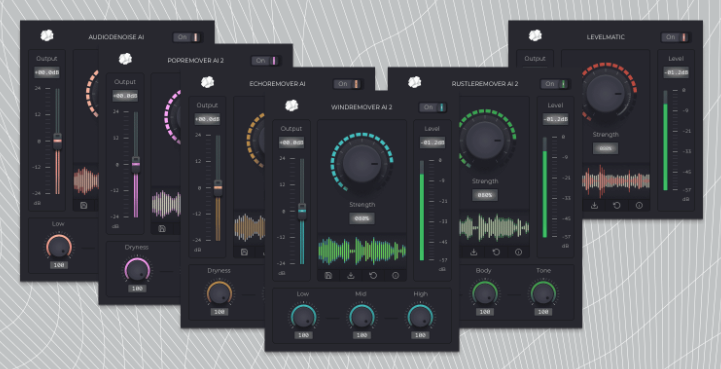
CrumplePop ໃຫ້ຊຸດທັງຫມົດຂອງລະດັບມືອາຊີບ, sophisticated AU plug-in ທີ່ສາມາດຟື້ນຟູ, ສ້ອມແປງ, ແລະ ປັບປຸງເພງໃດໆກໍຕາມ.
ຊຸດປະກອບດ້ວຍປລັກອິນ AU ທີ່ແຕກຕ່າງກັນຫຼາຍອັນເພື່ອຕິດຕັ້ງເຊິ່ງໃຊ້ງ່າຍແຕ່ສ້າງຜົນກະທົບທີ່ໂດດເດັ່ນ. ປັ໊ກອິນ PopRemover AI 2 ແມ່ນດີຫຼາຍຖ້າທ່ານມີເຈົ້າພາບທີ່ບໍ່ສາມາດຄວບຄຸມພະຍັນຊະນະສຽງຂອງເຂົາເຈົ້າ, ແລະ WindRemover AI 2 ແມ່ນບໍ່ມີຄ່າສໍາລັບທຸກຄົນທີ່ກ້າວເຂົ້າສູ່ໂລກທີ່ແທ້ຈິງ. ໃນຂະນະດຽວກັນ, RustleRemover AI 2 ເຮັດຕາມທີ່ເຈົ້າຄາດຫວັງ, ກໍາຈັດສິ່ງລົບກວນສຽງດັງ.ຈາກໄມໂຄຣໂຟນ lapel ເພື່ອໃຫ້ສາມາດໄດ້ຍິນສຽງໄດ້.
ການເປີດເຜີຍທີ່ແທ້ຈິງ, ແມ່ນ AudioDenoise AI plug-in. ອັນນີ້ເຮັດໃຫ້ຄວາມສາມາດໃນການລົບສຽງດັງ, ສຽງດັງໃນພື້ນຫຼັງ, ແລະສຽງດັງຈາກການບັນທຶກສຽງທີ່ຮ້າຍແຮງທີ່ສຸດ, ເຮັດຄວາມສະອາດໄຟລ໌ແລະເຮັດໃຫ້ມັນມີສຽງດັງ ແລະຊັດເຈນ.
ມັນເຫັນໄດ້ຊັດເຈນວ່າເວລາ ແລະ ການອຸທິດໄດ້ຖືກເອົາໃສ່ໃນສະຕູດິໂອເຫຼົ່ານີ້- plugins ລະດັບ, ແລະຜົນໄດ້ຮັບແມ່ນເວົ້າສໍາລັບຕົນເອງ.
2. iZotope Neoverb – ຄ່າໃຊ້ຈ່າຍ: $49
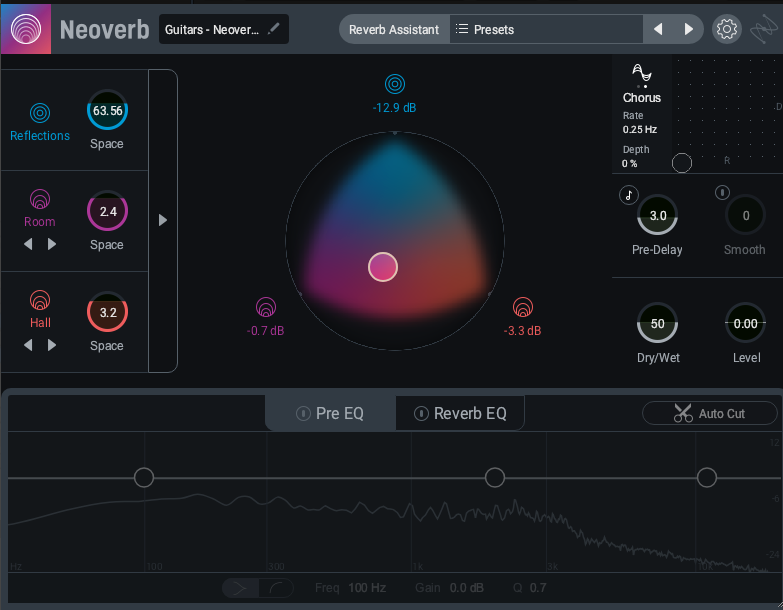
ການບັນທຶກ podc ast ກັບເຈົ້າພາບໃນສະຖານທີ່ພູມສາດທີ່ແຕກຕ່າງກັນ? ມັນອາດຈະເປັນການຍາກທີ່ຈະເຮັດໃຫ້ສຽງດັງຄືກັບພວກມັນຢູ່ໃນພື້ນທີ່ທາງກາຍດຽວກັນ. ປ້ອນປລັກອິນ iZotope Neoverb VST.
ປລັກອິນທີ່ມີປະໂຫຍດຢ່າງບໍ່ໜ້າເຊື່ອ, ປລັກອິນຂອງ Neoverb ອະນຸຍາດໃຫ້ທ່ານສ້າງພື້ນທີ່ສຽງຂອງເຈົ້າເພື່ອໃຫ້ມັນຟັງຄືວ່າເຈົ້າພາບຂອງເຈົ້າຢູ່ຮ່ວມກັນໃນພື້ນທີ່ດຽວກັນ. ບໍ່ວ່າຈະເປັນຫ້ອງນ້ອຍໆຂະໜາດນ້ອຍ ຫຼື ໂບດໃຫຍ່ທີ່ເຕັມໄປດ້ວຍສຽງສະທ້ອນ, Neoverb ຈະຊ່ວຍໃຫ້ທ່ານສາມາດປັບປ່ຽນສຽງສະທ້ອນເພື່ອຮອງຮັບພວກມັນທັງໝົດໄດ້.
ມັນມີຄຸນສົມບັດໃນການຜະສົມການປັບຄ່າ reverb ສາມອັນເຂົ້າກັນເພື່ອສ້າງພື້ນທີ່ສະເພາະທີ່ເໝາະສົມກັບສະເພາະຂອງເຈົ້າ. ຄວາມຕ້ອງການ. ນອກຈາກນີ້ຍັງມີເຄື່ອງວັດແທກ EQ ສາມແຖບ, ແລະການໂຫຼດຂອງ presets ດັ່ງນັ້ນເຖິງແມ່ນວ່າຜູ້ມາໃຫມ່ສາມາດເພີດເພີນໄປກັບສຽງທີ່ປັບປຸງໃຫ້ດີຂຶ້ນທັນທີ.
Neoverb ເປັນ plugin ທີ່ດີເລີດສໍາລັບຜູ້ຜະລິດໃດໆທີ່ຈະມີຢູ່ໃນສານຫນູຂອງເຂົາເຈົ້າແລະມີມູນຄ່າການດາວໂຫຼດ.
3. Black Box Analogue Design HG-2 – ຄ່າໃຊ້ຈ່າຍ: $249

HG-2 ຕົ້ນສະບັບແມ່ນຮາດແວທີ່ຂັບເຄື່ອນດ້ວຍທໍ່ສູນຍາກາດ.ທີ່ສາມາດເຮັດໃຫ້ອັນໃດອັນໜຶ່ງດີເລີດ. ຢ່າງໃດກໍຕາມ, ໂຊກດີ, ໃນປັດຈຸບັນມີສະບັບຊອບແວເປັນ plugin VST.
HG-2 ເຮັດທຸກສິ່ງທຸກຢ່າງທີ່ progenitor ຮາດແວຂອງຕົນສາມາດເຮັດໄດ້ແລະຫຼັງຈາກນັ້ນບາງ. ປັ໊ກອິນຖືກອອກແບບເພື່ອເພີ່ມຄວາມກົມກຽວ, ການບີບອັດ, ແລະຄວາມອີ່ມຕົວຂອງສຽງ. ແຜງຄວບຄຸມທີ່ບໍ່ມີການລົບກວນຊ່ວຍໃຫ້ທ່ານປັບຄ່າພາລາມິເຕີ, ບວກກັບການຕັ້ງຄ່າ pentode ແລະ triode ທີ່ຊ່ວຍໃຫ້ທ່ານສາມາດປັບຄວາມກົມກຽວກັນໄດ້.
ມີການເພີ່ມການຄວບຄຸມຄວາມຊຸ່ມ / ແຫ້ງເພື່ອປະສົມສອງສັນຍານເຂົ້າກັນເປັນອັນດຽວ. ຕິດຕາມ. ແລະມີການຕັ້ງຄ່າ “Air”, ເຊິ່ງເຮັດໃຫ້ສັນຍານເພີ່ມຄວາມຖີ່ສູງ, ເຮັດໃຫ້ສຽງຂອງທ່ານສົດຊື່ນ ແລະດຶງດູດໃຈ.
ຜົນໄດ້ຮັບແມ່ນແຕ່ໄຟລ໌ສຽງທີ່ແຫ້ງທີ່ສຸດ ຫຼືສຽງສາມາດໃຫ້ຄວາມເລິກ, ຄວາມອົບອຸ່ນໄດ້. , ແລະລັກສະນະ. ນີ້ແມ່ນການຂະຫຍາຍທີ່ດີກັບ Audition – ພຽງແຕ່ສຽບເຂົ້າແລະປິດທ່ານໄປ!
4. Aquamarine4 – ລາຄາ: €199, ປະມານ. $200

ເມື່ອທ່ານສ້າງໄຟລ໌ສຽງຂອງທ່ານແລ້ວ, ທ່ານຈະຕ້ອງປະສົມ ແລະ ຄວບຄຸມພວກມັນເພື່ອໃຫ້ໄດ້ຜົນສຸດທ້າຍທີ່ສົມບູນແບບ. ນີ້ແມ່ນບ່ອນທີ່ປລັກອິນ Aquamarine4 VST ເຂົ້າມາ.
ເໝາະສຳລັບດົນຕີ ແລະພອດແຄສແບບດຽວກັນ, ມັນເປັນປລັກອິນທີ່ເບິ່ງຄືເກົ່າ. ປະກອບດ້ວຍເຄື່ອງອັດສຽງທີ່ມີຄວາມລະອຽດ, ມີພະລັງຢ່າງບໍ່ໜ້າເຊື່ອ, ທ່ານສາມາດປັບປ່ຽນຂະໜາດນ້ອຍ ຫຼື ການປ່ຽນແປງໃຫຍ່ທີ່ສຸດ ແລະ ໝັ້ນໃຈໄດ້ວ່າເພງຂອງເຈົ້າຈະຟັງໄດ້ຢ່າງບໍ່ໜ້າເຊື່ອແທ້ໆ.
Aquamarine4 ມີລັກສະນະເປັນໂໝດສູນການແຝງ, ດັ່ງນັ້ນຈຶ່ງມີຄວາມສາມາດນຳໃຊ້ໄດ້. ໃນເວລາທີ່ຕິດຕາມໂດຍກົງເຊັ່ນດຽວກັນກັບການປຸງແຕ່ງຫຼັງຈາກເຫດການ. ແລະ EQ ແມ່ນຊັດເຈນ ແລະຄວບຄຸມງ່າຍ, ເຊິ່ງບໍ່ແມ່ນຄວາມຈິງຂອງ EQ ທັງໝົດ).
5. Waves Metafilter – ຄ່າໃຊ້ຈ່າຍ: $29.99 standalone, $239 ສ່ວນຫນຶ່ງຂອງ Platinum bundle

Waves ມີຊື່ສຽງທີ່ຫນ້າຢ້ານສໍາລັບ plugins, ແລະ Metafilter VST plugin ສະແດງໃຫ້ເຫັນຄຸນຄ່າທີ່ດີເລີດສໍາລັບການເງິນ.
ປລັກອິນມາພ້ອມກັບເອັບເຟັກຫຼາຍຢ່າງທີ່ສາມາດປັບປຸງ, ປັບປ່ຽນ, ສ້າງ, ແລະໂດຍທົ່ວໄປແລ້ວສັບສົນກັບເພງຂອງທ່ານ. ເຈົ້າສາມາດເຮັດທຸກຢ່າງໄດ້ຈາກການບີບສຽງຂອງເຈົ້າ, ເພື່ອເຮັດໃຫ້ສຽງຮ້ອງຂອງເຈົ້າເປັນສອງເທົ່າ ຫຼືສາມເທົ່າ, ຕັ້ງຄ່າສຽງຮ້ອງ ແລະອື່ນໆອີກ. ນັ້ນຫມາຍຄວາມວ່າທ່ານສາມາດປັບສຽງຂອງທ່ານເພື່ອໃຫ້ແນ່ໃຈວ່າສຽງຂອງທ່ານເຂົ້າມາໃນວິທີທີ່ດີທີ່ສຸດທີ່ເປັນໄປໄດ້.
plugin Waves Metafilter VST ເຮັດສິ່ງທີ່ມັນເຮັດໄດ້ດີກວ່າການແຂ່ງຂັນໃດໆ. ມີປະໂຫຍດເທົ່າທຽມກັນສໍາລັບການສ້າງພອດແຄສ ຫຼື ລະຄອນສຽງ, ມັນມີປະໂຫຍດອີກຢ່າງໜຶ່ງ — ການຫຼິ້ນກັບເອັບເຟັກແມ່ນມ່ວນຫຼາຍ!
Metafilter ຍັງມີຢູ່ຄຽງຄູ່ກັບປລັກອິນ VST ອື່ນໆທີ່ມີຊຸດ Platinum ຂອງເຂົາເຈົ້າ.
ສະຫຼຸບ
ມີ plugins VST ຫຼາຍພັນອັນທີ່ມີຄ່າຄວນທີ່ຈະດາວໂຫຼດ ແລະມັນເປັນການທ້າທາຍທີ່ຈະນໍາທາງໃຫ້ເຂົາເຈົ້າທັງຫມົດ. ແຕ່ບາງທາງເລືອກ VST ທີ່ມີຂໍ້ມູນດີສາມາດເພີ່ມສຽງຂອງເຈົ້າໄດ້.
ປລັກອິນຟຣີສໍາລັບ Adobe Audition ເຮັດໃຫ້ເຄື່ອງມືການຝຶກອົບຮົມທີ່ດີເລີດ ແລະ, ເມື່ອທ່ານພ້ອມທີ່ຈະປ່ຽນໄປໃຊ້.ຊອບແວທີ່ເປັນມືອາຊີບ, ທ່ານສາມາດລົງທຶນດ້ວຍຄວາມຫມັ້ນໃຈ. ບໍ່ວ່າຈະເປັນການຈັດການກັບດົນຕີ ຫຼືສຽງ, ທ່ານຈະຊອກຫາປລັກອິນເພື່ອໃຫ້ກົງກັບຄວາມທະເຍີທະຍານ ແລະງົບປະມານຂອງທ່ານ.
FAQ
ວິທີຕິດຕັ້ງ VST Plugins ໃນ Adobe Audition
ປລັກອິນສ່ວນໃຫຍ່ ມາເປັນໄຟລ໌ VST ທີ່ຕ້ອງຕິດຕັ້ງ ແລະເຮັດວຽກແບບດຽວກັນໃນ Audition ຄືກັບທີ່ເຂົາເຈົ້າເຮັດໃນ FL Studio, Logic Pro, ຫຼື DAW ອື່ນໆ.
ທຳອິດ, ເປີດໃຊ້ VST plugins, ຕາມຄ່າເລີ່ມຕົ້ນພວກມັນຖືກປິດໃຊ້ງານ. .
ເປີດ Adobe Audition, ໄປທີ່ເມນູ Effects, ແລະເລືອກ Audio Plugin Manager.

ຄລິກໃສ່ປຸ່ມ Add ເພື່ອເລືອກໂຟນເດີ VST plugins ຂອງທ່ານ ຈະຖືກເກັບໄວ້ໃນເວລາທີ່ກ່ອງໂຕ້ຕອບປະກົດຂຶ້ນ, ຫຼືທ່ອງໄປຫາໄຟລ໌.

ເມື່ອເລືອກໂຟນເດີແລ້ວ, ຄລິກສະແກນຫາປລັກອິນ.
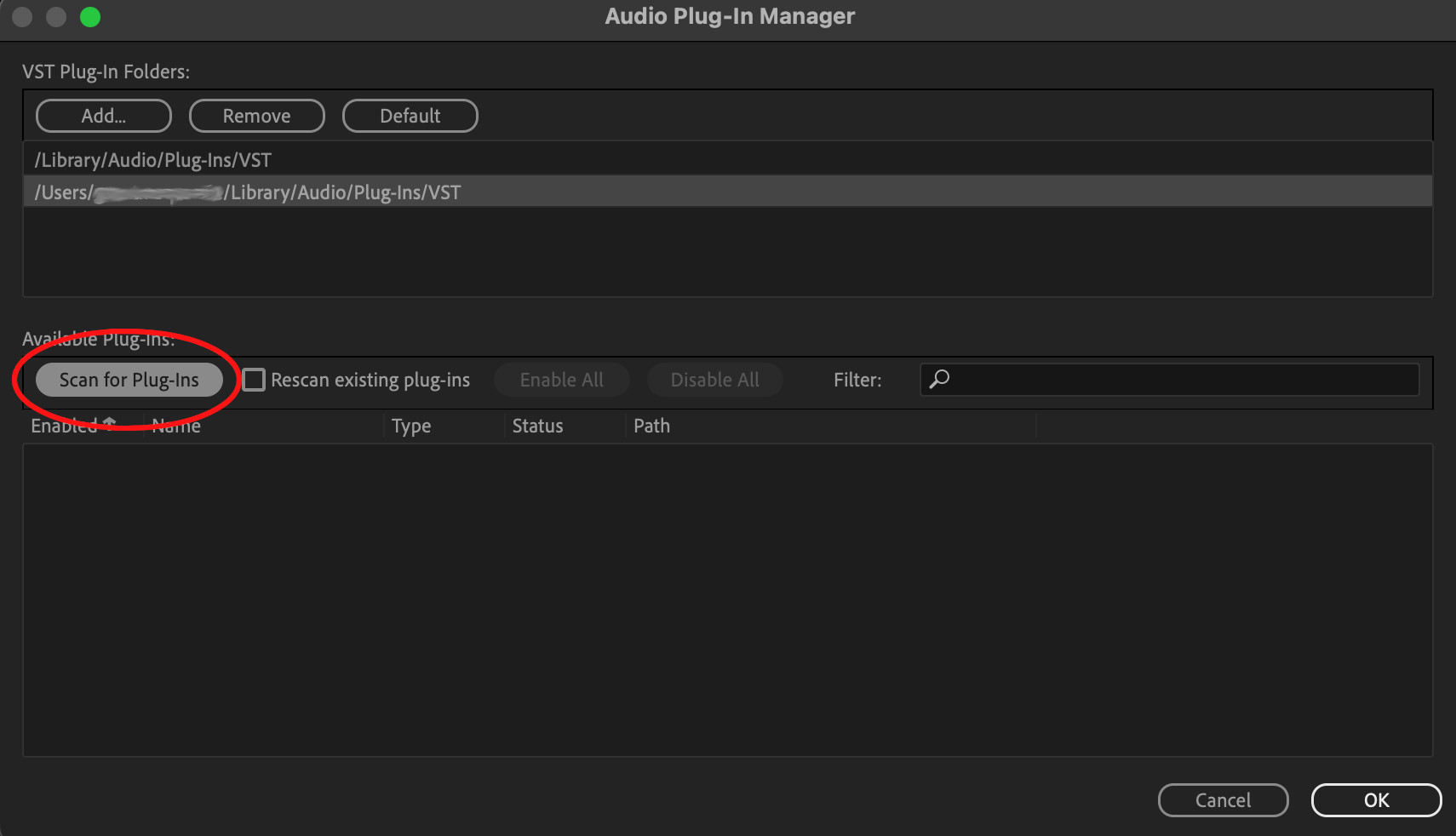
ຈາກນັ້ນ Adobe Audition ຈະສະແກນຫາປລັກອິນທີ່ຕິດຕັ້ງທັງໝົດ ແລະລາຍຊື່ພວກມັນ. ທ່ານສາມາດເປີດໃຊ້ງານທັງຫມົດຫຼືເລືອກເອົາອັນທີ່ທ່ານຕ້ອງການ.
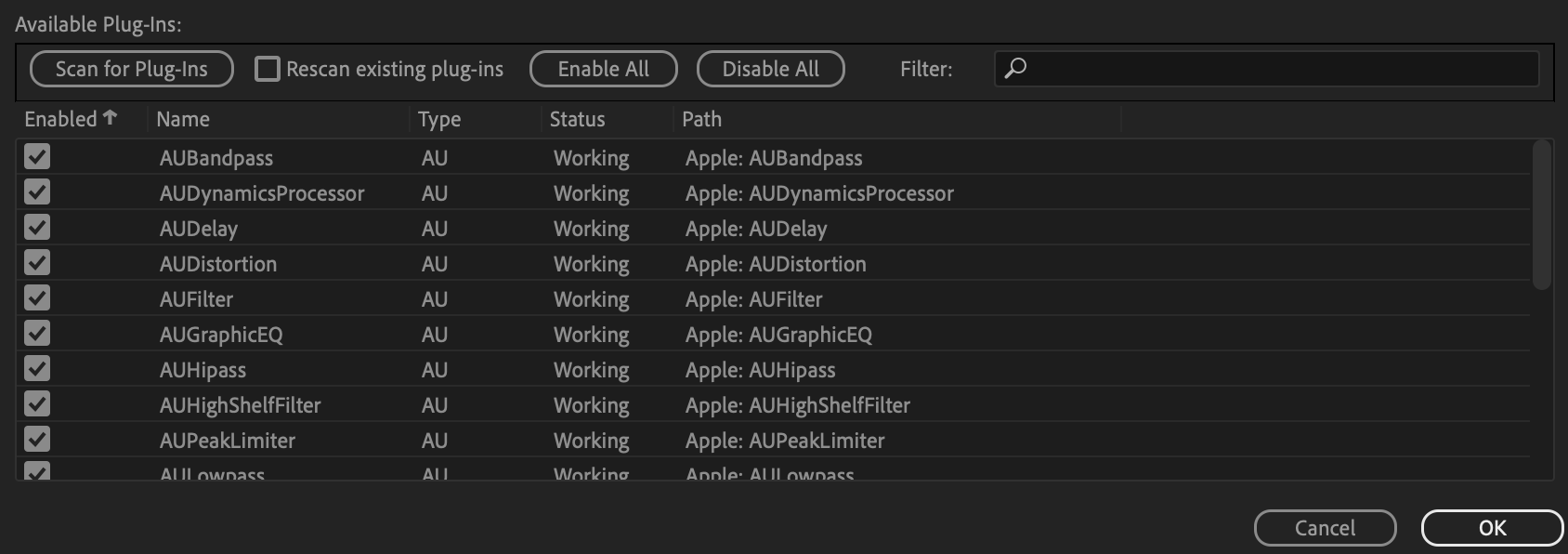
ເຄັດລັບ: ຖ້າຫາກທ່ານມີຈໍານວນຫຼາຍຂອງ plugins ຕິດຕັ້ງ, ພຽງແຕ່ເປີດໃຫ້ໃຊ້ໃນສິ່ງທີ່ທ່ານ. ຕ້ອງການ. ອັນນີ້ຈະເປັນການຫຼຸດການໂຫຼດ CPU.
Adobe Audition ມາພ້ອມກັບ Plugins ບໍ?
ແມ່ນແລ້ວ, Adobe Audition ມາພ້ອມກັບປລັກອິນສຽງທີ່ຕິດຕັ້ງໄວ້ລ່ວງໜ້າ ແລະເອັບເຟັກຕ່າງໆ.
ແນວໃດກໍ່ຕາມ, ໃນຂະນະທີ່ຫຼາຍ plug-in ສຽງເຫຼົ່ານີ້ແມ່ນຈຸດເລີ່ມຕົ້ນທີ່ດີ, ມັກຈະມີທາງເລືອກທີ່ດີກວ່າທີ່ຈະຍ້າຍທ່ານໄປເກີນພື້ນຖານ.
ຄວາມແຕກຕ່າງລະຫວ່າງ VST, VST3, ແລະ AU Plugins ແມ່ນຫຍັງ?
ເມື່ອເລືອກເມນູຜົນກະທົບໃນ Adobe Audition, ທ່ານຈະເຫັນວ່າຕົວເລືອກ VST ແລະ VST3 ຢູ່ໃນລາຍການ. ມັນມີຄວາມຊັບຊ້ອນຫຼາຍຂຶ້ນ ແລະໄດ້ເພີ່ມຄຸນສົມບັດໃໝ່, ແຕ່ທັງສອງເຮັດວຽກໃນແບບດຽວກັນ.
ສຳລັບຜູ້ໃຊ້ Apple, ຍັງມີທາງເລືອກ AU. ນີ້ຫມາຍເຖິງຫນ່ວຍງານສຽງແລະພຽງແຕ່ເທົ່າກັບ Apple. ໝາຍເຫດ: ສິ່ງເຫຼົ່ານີ້ຍັງເຮັດວຽກແບບດຽວກັນໃນ Adobe Audition.
ຄຳສັບ:
- AU: ໜ່ວຍສຽງ, ທຽບເທົ່າກັບປລັກອິນ VST ຂອງ Apple.
- Compressor: ໃຊ້ເພື່ອປ່ຽນຄວາມແຕກຕ່າງລະຫວ່າງສ່ວນທີ່ງຽບທີ່ສຸດ ແລະ ດັງທີ່ສຸດຂອງສັນຍານສຽງ ເພື່ອຊ່ວຍໃຫ້ມັນສຽງສອດຄ່ອງກັນ.
- DAW: Digital ສະຖານີເຮັດວຽກສຽງ. ຊອບແວການບັນທຶກສຽງເຊັ່ນ: Audition, Logic Pro, FL Studio, ແລະ GarageBand.
- De-esser: ເຄື່ອງມືທີ່ອອກແບບມາເພື່ອເອົາຄວາມຖີ່ສູງ ແລະ ການແບ່ງປັນ. ອັນນີ້ມີຄວາມໂດດເດັ່ນໂດຍສະເພາະໃນບາງສຽງເວົ້າ, ເຊັ່ນ: “s” ຫຼື “sh” ຍາວໆ ເຊິ່ງສາມາດຟັງໄດ້ຍາກ ແລະບໍ່ພໍໃຈ.
- EQ / EQing: EQ ຫຍໍ້ມາຈາກຄວາມສະເໝີພາບ, ແລະເປັນ ວິທີການປ່ຽນແປງ ແລະການຈັດການຄວາມຖີ່ພາຍໃນການບັນທຶກເພື່ອເອົາອອກມາ ຫຼືຫຼຸດສຽງບາງອັນ. ໂດຍເນື້ອແທ້ແລ້ວ, ຊອບແວກຣາບຟິກທີ່ເທົ່າກັນ, ແຕ່ມີຄວາມກ້າວໜ້າກວ່າ.
- ການຊຳນານ: ການວາງຈຸດຈົບ ແລະ ການປ່ຽນແປງຂັ້ນສຸດທ້າຍໃສ່ໃນເພງທີ່ສຳເລັດແລ້ວເພື່ອໃຫ້ມັນຟັງໄດ້ດີທີ່ສຸດ
- ການປະສົມ: ການດຸ່ນດ່ຽງເພງທີ່ແຕກຕ່າງກັບກັນແລະກັນ

